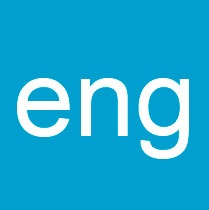Получение и установка обновления конфигураций 1С 8
Для того чтобы получить обновления для типовой конфигурации 1с8 необходимо зайти на сайт http://users.v8.1c.ru/.
В открывшемся окне необходимо ввести код пользователя и пароль. Код пользователя – это, как правило, регистрационный номер программы 1С (указан на анкете, книгах находящихся в коробке 1С). Пароль можно получить самостоятельно через интернет по пин-коду (конверт с пин-кодом и инструкцией находится в коробке поставки 1С или у фирмы-партнера 1С, осуществившей поставку коробки).
Далее «ВОЙТИ» на сайт.
В представленном перечне сводной информации найти необходимую вам конфигурацию. В данной инструкции примером будет служить конфигурация «Зарплата и управление персоналом» для платформы 8.2.
Находим необходимый нам релиз для обновления (в графе «обновление версии» указывается с какого релиза можно сделать обновление):
Далее скачиваем дистрибутив для обновления:
И сохраняем его в любую удобную для Вас папку на вашем рабочем компьютере.
После того как будет скачен дистрибутив «updsetup», его необходимо разархивировать и запустить «setup»
Далее после запуска следует осуществить установку конфигурации:
В следующем окне по умолчанию будет указан путь для установки каталога шаблонов, его лучше не менять и нажать кнопку «Далее».
О завершении установки программа выдаст соответствующее сообщение. Нажать кнопку «Готово»
После того как будет установлен шаблон для обновления, необходимо обязательно создать архивную копию базы перед тем как осуществлять непосредственное обновление конфигурации 1С 8. Для этого нужно зайти в базу 1С в режиме «Конфигуратор»:
В меню «Администрирование» выбрать пункт «Выгрузить информационную базу»:
Далее указать путь для сохранения архива базы данных и дать данному архиву наименование
После завершения архивации базы данных будет выдано сообщение. Нажимаем «ОК»
После завершения архивации можно осуществить обновление конфигурации. Для этого необходимо зайти в меню «Конфигурация»/ «Поддержка»/ «Обновить конфигурацию»
В появившемся окне необходимо выбрать рекомендуемый пункт меню «Поиск доступных обновлений» и нажать кнопку «Далее»
В следующем окне необходимо выбрать область поиска файлов обновлений, в нем установить галочку в пункте «Искать в текущих каталогах шаблонов обновлений» и не устанавливать вторую галочку в пункте меню «Искать обновления в каталогах»
Далее будет выдано окно выбора для доступных обновлений, необходимо выбрать доступное обновление (оно выделено жирным шрифтом) и нажать кнопку «Готово»
Затем будет выдано описание обновления, после чего нужно «Продолжить обновление»
Процесс обновления конфигурации займет определеный промежуток времени, в левом нижнем углу программы можно увидеть индикатор выполнения обновления программы. В процессе обновления будут выдано следующее собщение, на которое необходимо утвердительно ответить.
После чего нужно подождать осуществления обновления базы данных. Пока оно не закончено, конфигурация будет помечена восклицательным знаком
Далее в появившемся окне с перечнем изменений необходимо принять все изменения
После принятия изменений, окончание обновления можно определить по пропавшему восклицательному знаку у конфигурации
После обновления конфигурации в режиме «Конфигуратор» необходимо осуществить обновление в режиме «Предприятие». Режим предприятие нужно запустить из обновленного вами конфигуратора через знак на панели инструментов
После запуска режима «Предприятие» возникнет окно по проверке легальности обновления, в этом окне необходимо установить галочку в пункте «Я подтверждаю легальность обновления» и затем нажать кнопку «Продолжить» будет выполнено обновление конфигурации
Далее ответить утвердительно, в появившемся окне с вопросом. После этого, в служебных сообщениях будет видно, как выполняется обновление, и завершено ли оно. Далее можно закрыть окно конфигуратора.